יש לך יצר כתובת דוא"ל חדשה, האם תרצה להשתמש בו באייפון שלך במקום בזה שהשתמשת בו עד כה, אך אינך יודע כיצד לעשות זאת? נמאס לכם מהמגבלות של אפליקציית הדואר של iOS - בעיקר חוסר היכולת לקבל התראות דחיפה מג'ימייל - אך אינכם יודעים על אילו פתרונות חלופיים להסתמך? אין בעיה, הגעת למקום הנכון בזמן הנכון!
למעשה, עם ההדרכה של היום אסביר כיצד לשנות דוא"ל ב - iPhone כדי להחליף את כתובת ברירת המחדל שהוגדרה באפליקציית הדואר ו / או בחשבון iCloud המשמש לסנכרון נתונים מקוון. בנוסף, אם תזדקק לה, אפרט מספר לקוחות חלופיים שיכולים מאוד להחליף את Mail ולמלא רבים מהפערים שלו.
בקיצור: לא משנה מה הצרכים שלך, אם אתה צריך יד לניהול דוא"ל באייפון שלך, כל שעליך לעשות הוא לקחת חמש דקות של זמן פנוי ולהוציא לפועל את ההוראות שלהלן. אני מבטיח לך שגם אם אינך מומחה לטכנולוגיה, תוכל להגדיר את ה- "iPhone by" שלך ואת האפליקציות לניהול מיילים באחרונה תוך זמן קצר. קריאה שמחה ועבודה טובה!
הפרק הבא של הדרכה זו.
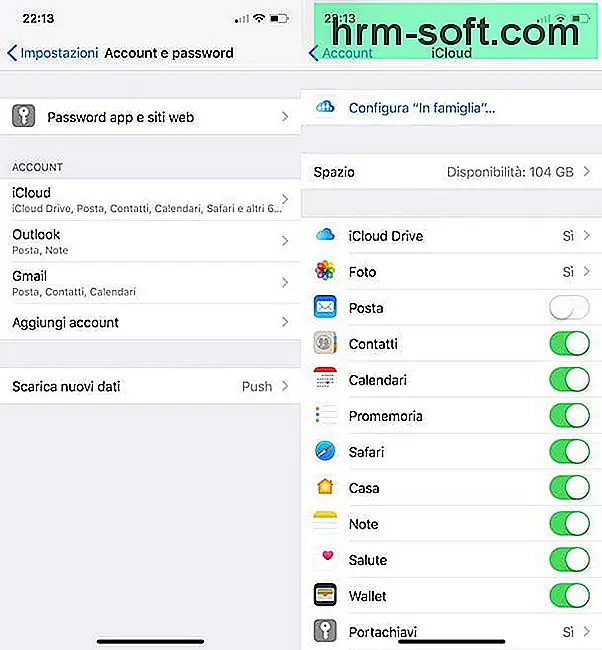
עכשיו אתה רק צריך להגדיר את כתובת הדוא"ל החדשה שבה ברצונך להשתמש ב- iPhone. ואז חזור לתפריט הגדרות של iOS, עבור אל חשבון וסיסמא ולוחץ על הקול הוסף חשבון שנמצא בתחתית.
במסך הבא בחרו את שירות הדוא"ל שאליו שייכת כתובת הדוא"ל שרוצים להוסיף ל- iPhone: iCloud, לְהַחלִיף, גוגל, יאהו!, אול אוֹ Outlook.com; היכנס על ידי הזנת שם המשתמש והסיסמה של חשבונך, בחר בין הפריטים לסנכרן עם ה- iPhone דוֹאַר, אנשי קשר, לוחות שנה, תִזכּוֹרֶת הוא הערה (באמצעות המנופים המתאימים) ולוחץ על הקול להציל ממוקם בפינה השמאלית העליונה כדי לשמור את ההגדרות.
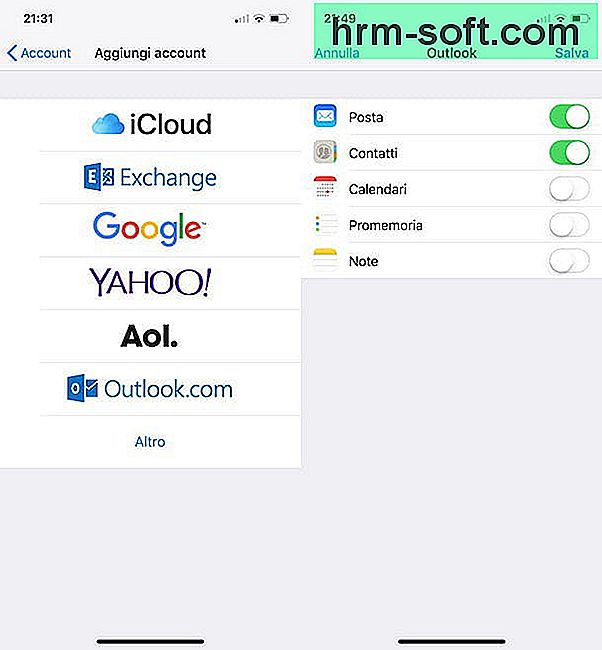
אם כתובת הדוא"ל שברצונך להגדיר ב- iPhone שלך אינה שייכת לאף אחד מהספקים שהוזכרו לעיל, עבור לתפריט הגדרות> חשבונות וסיסמאות של iOS, לוחץ על הקול הוסף חשבון ובחרו קודם את הפריט אַחֵר ואז זה הוסף חשבון דואר מהמסך שנפתח.
בשלב זה, מלא את הטופס המוצע לך עם שלך שם פרטי, ל 'כתובת דוא"ל שאתה רוצה להוסיף באייפון, סיסמה גישה לאחרון ואחד תיאור לכל המאוחר; לוחץ על הכפתור קָדִימָה (ממוקם בפינה השמאלית העליונה) והזן את הפרמטרים IMAP אוֹ פּוֹפּ של שירות הדואר האלקטרוני שאליו שייכת כתובת הדואר האלקטרוני שלך בשדות הטקסט המתאימים. לבסוף, לחץ על הכפתור קָדִימָה, בחר אילו פריטים לסנכרן עם iOS (דואר, אנשי קשר, לוחות שנה וכו ') ולחץ להציל כדי להשלים את הגדרת החשבון.
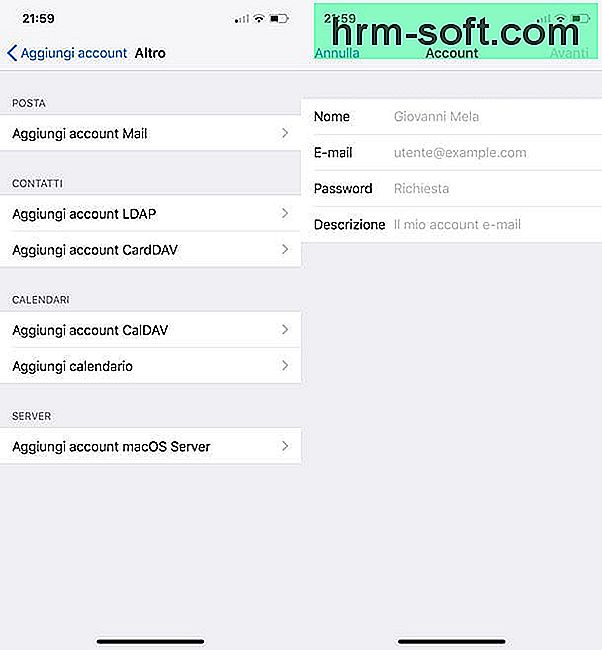
יצרת חשבון iCloud חדש ורוצה להשתמש בו באייפון שלך במקום זה שמוגדר כרגע בטלפון? שום דבר לא קל יותר. אבל ראשית, אני ממליץ לך לעשות א גיבוי מלא של הנתונים ב- "iPhone by" וכדי להוריד את נתוני העניין שלך, בעיקר תמונות וסרטונים, מחשבון iCloud שאתה עומד להסיר מה- iPhone.
אם אינך יודע כיצד להוריד תמונות מקרא את המדריך שלי המוקדש לנושא. אם, לעומת זאת, אתה זקוק ליד לגיבוי מקומי של הנתונים ב- iPhone שלך, עיין במדריך שלי כיצד לבצע גיבוי ל- iPhone.
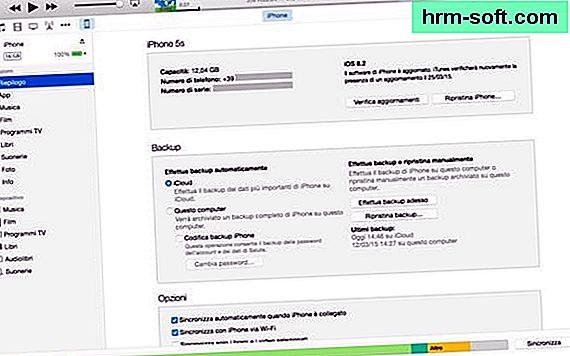
לאחר ששמרת את כל נתוני העניין שלך, תוכל להסיר את חשבון iCloud הנוכחי מה- iPhone שלך. ואז עבור לתפריט הגדרות iOS (סמל גלגל השיניים הממוקם על מסך הבית), הקש על ה- השם שלך, גלול מעלה ומטה על המסך שנפתח ולחץ על הכפתור צא החוצה.
בשלב זה, הזן את הסיסמה שלך שם זיהוי של אפל, לחץ על הכפתור השבת ואשר את רצונך למחוק את חשבון iCloud מהמכשיר על ידי לחיצה על הכפתור המתאים.
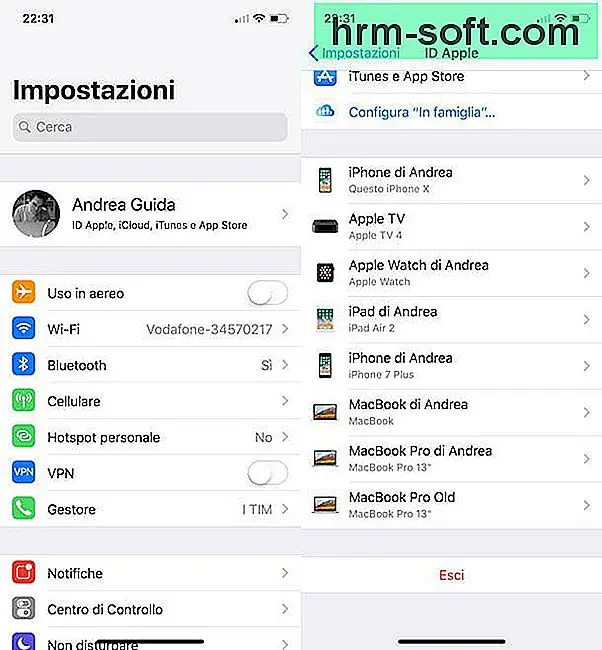
לאחר שיצאת מחשבון iCloud הנוכחי שלך, תוכל להגדיר חשבון חדש ב- iPhone פשוט על ידי מעבר לתפריט הגדרות של iOS ולחץ על הקול התחבר לאייפון. קל מזה?!
אם אחד מהשלבים לא ברור לך, עיין במדריך שלי בנושא כיצד להפעיל את iCloud באייפון בו הסברתי כיצד להגדיר בצורה הטובה ביותר חשבון iCloud בסמארטפון של אפל.
Microsoft Outlook (בחינם) - זו הגרסה הניידת של לקוח הדואר המפורסם של מיקרוסופט. הוא תומך ב- Outlook, Live, Hotmail, Gmail, Yahoo! דואר, iCloud וכל שירותי הדואר האלקטרוני המשתמשים בפרוטוקול IMAP. הוא גם מספק התראות דחיפה לכל חשבונות הדואר האלקטרוני (כולל של גוגל) ומאפשר לך לנהל התחייבויות לוח שנה.
ל הגדר אפליקציה חלופית כלקוח הדוא"ל המוגדר כברירת מחדל ב- iPhone, אתה צריך להשתמש לפחות iOS 14 ולקוח שקיבל את ההסמכה המתאימה מאפל. במקרה זה, ההליך באמת פשוט מאוד.
פשוט לך אל הגדרות iPhone, בחר את שם לקוח הדוא"ל להגדרה כברירת מחדל, עולה אפליקציית דוא"ל המוגדרת כברירת מחדל ובחר את שם האפליקציה מהמסך שנפתח.